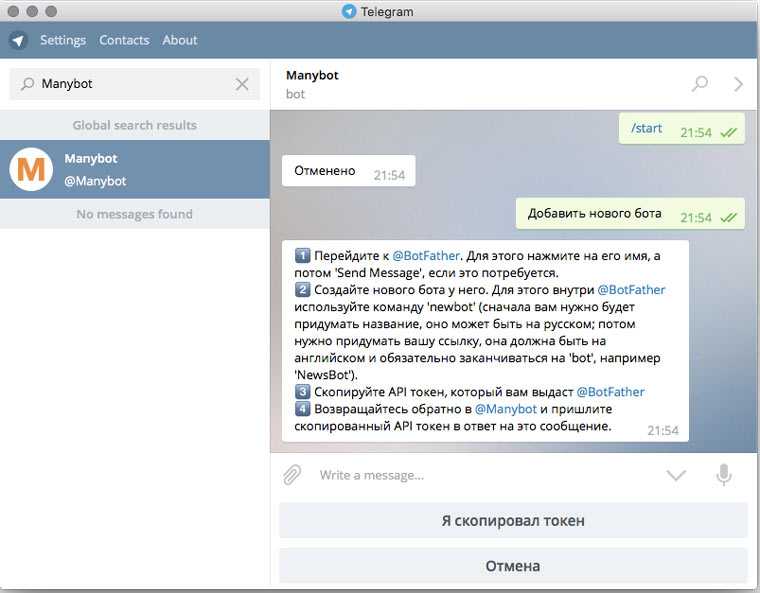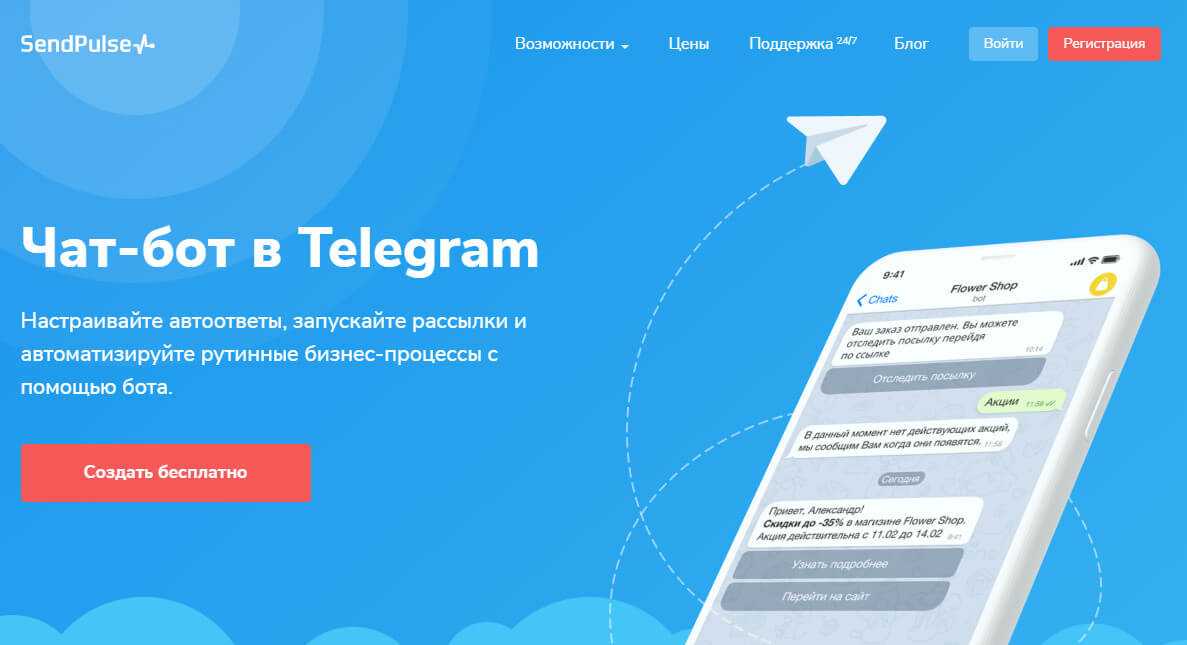пошаговая инструкция — Разработка на vc.ru
Вы можете самостоятельно создать бота в Telegram без программирования. Повторите действия по инструкции и бесплатно запустите своего первого чат-бота уже через 15 минут.
107 181 просмотров
Создадим бота, который будет приветствовать, задавать вопрос с вариантами ответов и реагировать на нажатие на кнопок.
Шаг 1. Создайте аккаунт разработчика
1. Зарегистрируйтесь на botmother.com с помощью электронной почты (на нее придет письмо с подтверждением) или войдите через Google.
2. Нажмите кнопку «Создать нового бота» (справа внизу).
3. Выберите «Пустой бот».
Перед вами откроется конструктор— это место, где можно разрабатывать бота и добавлять функции.
Слева находится меню с разделами конструктора. Справа — вкладка с компонентами и экранами. По центру — рабочая зона для разработки. В левом нижнем углу — виджет обратной связи. Если возникнут трудности, пишите в поддержку.
Логика бота создается с помощью экранов— это сообщения бота (шаги, этапы), внутри которых могут быть различные функции. Автоматически создается «Стартовый экран» — первое сообщение от бота.
На каждый экран можно добавлять компоненты— это функции и действия бота (например, отправление текста, картинок, кнопок и т.д.).
Все компоненты расположены на вкладке справа.
Шаг 2. Создайте приветствие
1. На вкладке «Компоненты» нажмите на компонент «Сообщение» и перетяните его на экран.
2. Напишите любой текст. Например, «Привет! Это мой первый бот».
3. Нажмите зеленую кнопку «Сохранить» (справа внизу).
Шаг 3. Подключите бота к мессенджеру
В Telegram чат-боты создаются с помощью специального бота @BotFather. Через него можно управлять данными бота, добавить описание, аватар и т.д.
Создадим бота и придумаем ему название:
1. Откройте в Telegram бота @BotFather.
2. Напишите ему /newbot.
3. Придумайте и напишите название бота. Оно будет отображаться в контактах и чатах. Например, «Hello, bot».
4. Придумайте и напишите юзернейм. Он используется для упоминания бота и в ссылках. Юзернейм должен быть на латинице и обязательно заканчиваться на «bot». Например, «botmother_hello_bot».
Теперь нужно подключить бота в Telegram к вашему аккаунту разработчика:
1. Снова откройте @BotFather.
2. Скопируйте токен бота.
3. Вернитесь в конструктор, найдите и откройте в меню слева раздел «Настройки».
4. Переключателем включите платформу Telegram.
5. Нажмите кнопку «Изменить».
6. Вставьте ранее скопированный токен бота.
7. Сохраните изменения.
Теперь бот подключен к конструктору, а значит, он может отвечать всем пользователям. Протестируем?
1. Найдите в поиске Telegram своего бота по юзернейму.
2. Нажмите «Начать» (или «Start»). Бот должен отправить приветственное сообщение.
Отлично! Ваш бот умеет отправлять сообщение.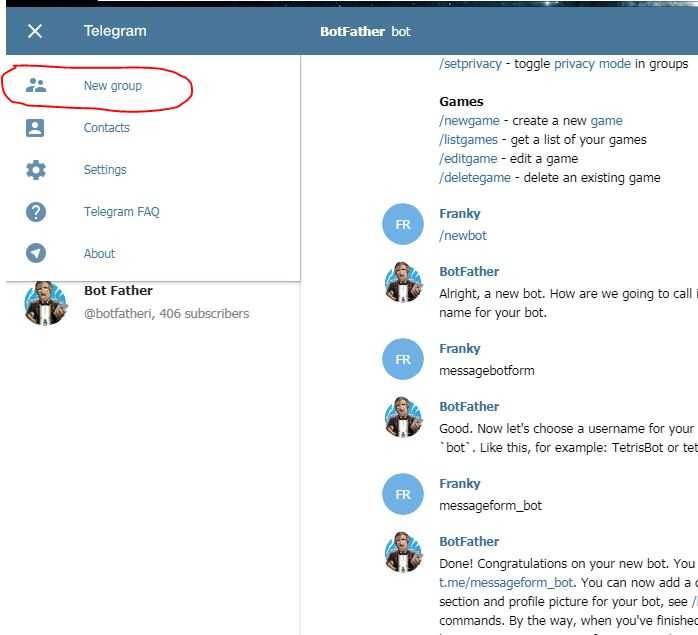
Шаг 4. Добавьте дополнительные функции
Усложним бота. Пусть он задает вопрос с вариантами ответов и присылает разные сообщения в зависимости от выбора пользователя.
Например:
Текст: Как дела?
Первая кнопка: Хорошо
Вторая кнопка: Плохо
Для этого добавим еще два экрана, кнопки и изображение:
1. Откройте конструктор.
2. Добавьте два новых экрана. Для этого нажмите кнопку «Добавить экран» дважды.
3. Сохраните изменения.
Можно изменить названия добавленных экранов двойным кликом:
1. Два раза кликните на названия экранов.
2. Отредактируй тексты. Например, «Экран Хорошо» и «Экран Плохо».
Добавим кнопки, на которые пользователи смогут нажимать:
1. Переместите компонент «Кнопки» на «Стартовый экран».
2. Напишите текст. Например, «Как дела?».
3. Добавьте две кнопки.
4. Напишите тексты на кнопках. Например, «Экран Хорошо» и «Экран Плохо».
Каждая кнопка должна вести на определенный экран, который указывается в настройках кнопки:
1. Нажмите на первую кнопку.
Нажмите на первую кнопку.
2. В поле «Переход на экран» выберите экран «Экран Хорошо».
3. Нажмите на вторую кнопку.
4. Выберите другой экран — «Экран Плохо».
5. Сохраните изменения.
Итак, на «Стартовом экране» пользователь нажимает на кнопки и попадает на разные экраны. Нужно заполнить их контентом:
1. Переместите компонент «Изображение» на экран «Экран Хорошо».
2. Загрузите любую картинку или вставьте ссылку на изображение.
3. Сохраните изменения.
Теперь заполним следующий экран:
1. Переместите компонент «Сообщение» на экран «Экран Плохо».
2. Напишите текст. Например, «Не унывай, все будет хорошо!». Можно добавить эмодзи.
3. Сохраните изменения.
Все готово!
Шаг 5. Протестируйте бота
У нас получился такой сценарий: бот приветствует пользователя и задает вопрос с вариантами ответов; пользователь нажимает кнопку, и бот присылает определенное сообщение. Давайте протестируем!
1. Откройте своего бота.
Откройте своего бота.
2. Напишите команду /start.
3. Понажимайте на кнопки.
Поздравляем!
Вы создали своего бота и можете поделиться им с друзьями. Как видите, создавать ботов легко и просто. В конструкторе богатый функционал, позволяющий создавать самых разных ботов: для автоматизации, маркетинга, продаж, развлечений и много других.
Можете поэкспериментировать с ботом: изменить тексты, добавить новые экраны и компоненты или изменить сценарий. Дополнительную информацию можно найти в базе знаний, а вопросы пишите через виджет обратной связи.
Создание чат-бота Telegram в конструкторе
6 минут
на чтение
15 августа 2022
Продукты из этой статьи:
Эта статья будет полезна тем, кто хочет создать свой бот в Телеграме самостоятельно без навыков разработки, знания языков программирования и сложных команд. Для запуска понадобится только продуманный сценарий работы и настройки, с которыми справится каждый.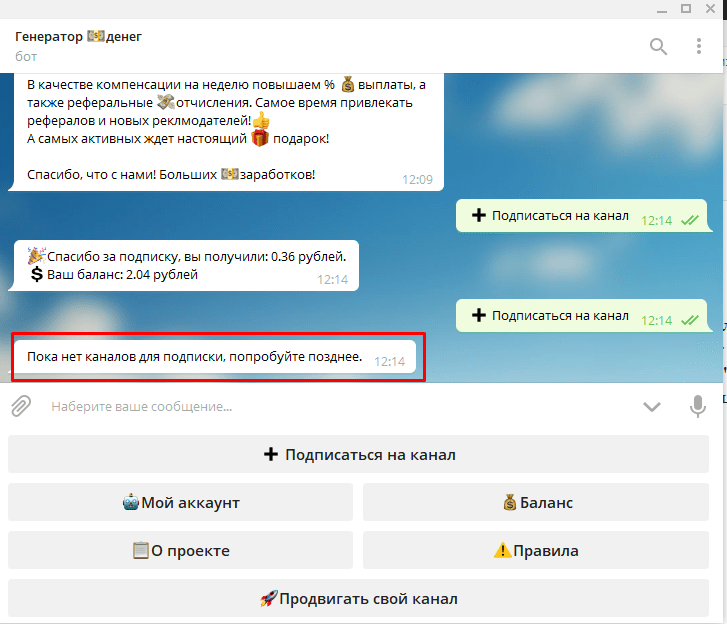
Зачем нужен бот в Telegram
С его помощью можно автоматизировать рутинные бизнес-процессы. Можно даже заменить телеграм-каналом полноценный сайт. Чат-бот полезен, когда нужен удобный источник справочной информации или полуавтоматическая линия поддержки пользователей.
Простые боты в Телеграме работают с помощью команд: выдают в чат несколько готовых пунктов и продолжают диалог в зависимости от выбора пользователя. Но этим возможности не ограничиваются. Например, SaluteBot умеет анализировать текст в сообщении, что позволяет вести настоящую беседу.
Простая настройка в Studio
Создайте своего бота в Telegram
Как создать telegram-бот
Чтобы сделать чат-бот без навыков программирования, воспользуйтесь визуальным конструктором в Studio. Это бесплатно и несложно: в интерфейсе представлены блоки с сообщениями и кнопками, из которых вы составляете нужный сценарий.
Но, чтобы бот заработал в Телеграме, нужно настроить интеграцию нескольких систем: Studio, Telegram и Jivo.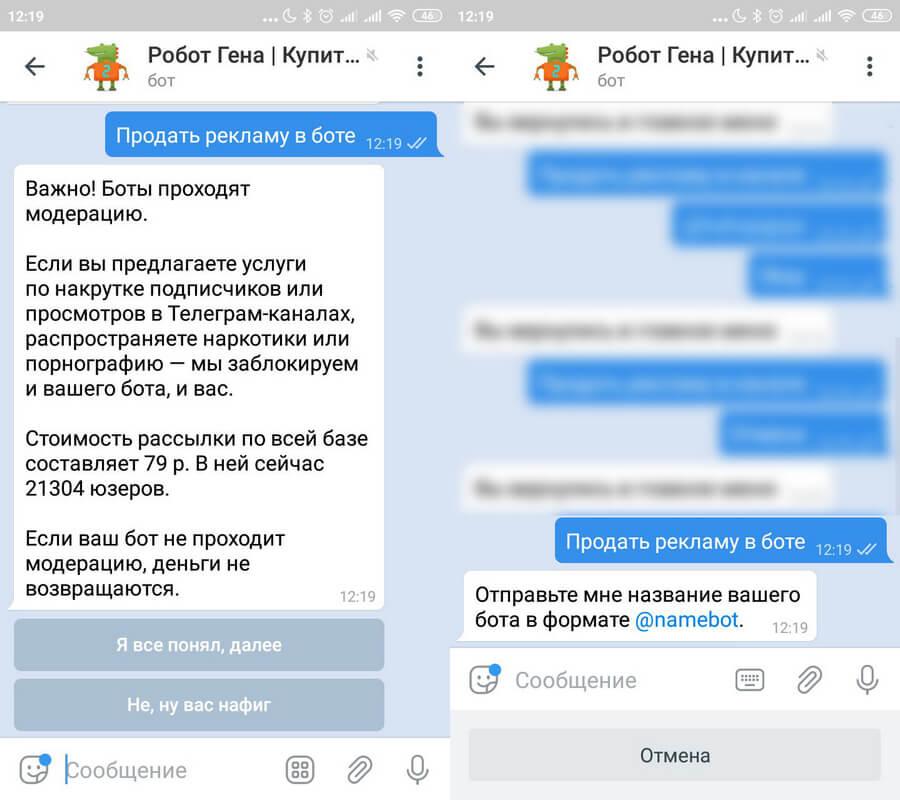
Поэтому пошаговая инструкция выглядит так:
- Создание бота в Telegram.
- Регистрация на платформе Jivo.
- Интеграция Jivo с Telegram.
- Создание бота в Studio.
- Разработка сценария бота в конструкторе Studio.
- Тестирование и отладка бота.
Разберём каждый этап подробно.
Создание бота в Телеграме
Создать самостоятельно чат-бот в Telegram можно бесплатно за несколько простых шагов:
- Перейдите в диалог с инструментом для разработки чатов — https://telegram.me/BotFather.
- Нажмите кнопку «Start» или введите в диалоге команду /start.
- Далее введите команду /newbot, чтобы сделать новый бот.
- Укажите название — как будет отображаться чат в списке контактов.
- Последнее — системное имя: это то, что будет ником после знака @.
Название может быть любым: нестрашно, если оно будет дублировать уже существующие. Но системное имя обязательно должно быть уникальным. Если имя уже занято, вы увидите подсказку: «Sorry, this username is already taken.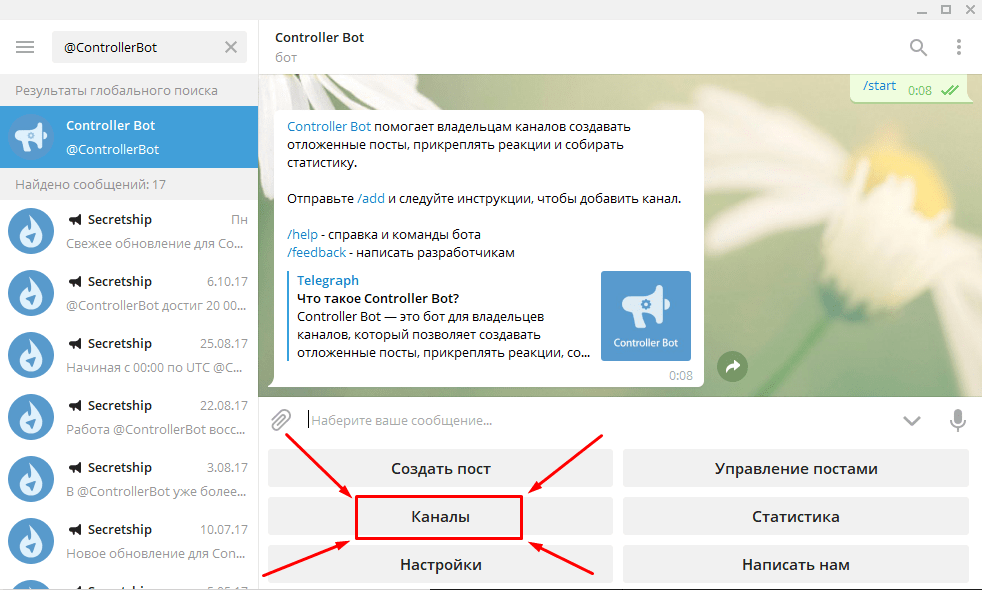 Please try something different».
Please try something different».
После успешного создания вы получите токен. Сохраните его, он понадобится для дальнейшей интеграции. Если вы закрыли окно и нужно снова найти токен, напишите в диалоге команду /token.
Регистрация в Jivo
Чтобы разработать чат в Телеграме на платформе Studio, понадобится учётная запись в сервисе Jivo. При регистрации укажите email и задайте пароль. В поле «Адрес сайта» можно ввести любые данные.
Интеграция Jivo с Telegram
Авторизуйтесь на платформе Jivo, в боковом меню откройте раздел «Управление», блок «Каналы связи».
В списке сервисов найдите Telegram и нажмите кнопку «Добавить», далее — «Подключить Telegram». В открывшемся окне введите токен, который вы получили при создании бота.
Если токен указан верно, появится всплывающее сообщение о том, что бот успешно подключён. В меню «Уведомления» настройте, куда вы хотите получать все диалоги и на какой email отправить сообщение, если нет свободных операторов.
Создание бота в Studio
В предыдущих шагах мы настроили площадку для диалогов и сервис Jivo для интеграции чата и конструктора.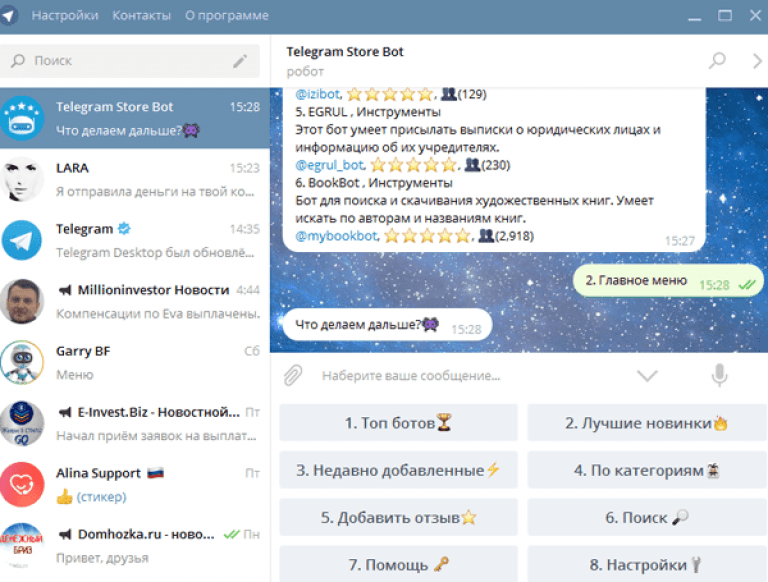 Далее предстоит разработка сценария, то есть набора команд и логики, по которой бот будет общаться с пользователями.
Далее предстоит разработка сценария, то есть набора команд и логики, по которой бот будет общаться с пользователями.
Сценарий мы будем создавать в Studio: пройдите бесплатную регистрацию и войдите в аккаунт.
Далее следуйте инструкции:
- Нажмите «Создать проект» на главном экране.
- Если хотите заказать разработку бота, в списке инструментов выберите «SaluteBot Под ключ» и отправьте онлайн-заявку.
- Если будете создавать бот сами, то в списке инструментов выберите «SaluteBot Конструктор». Дальше говорим именно о самостоятельном конструировании SaluteBot.
- Выберите готовый шаблон или «Новый проект».
- Придумайте название и нажмите кнопку «Создать проект».
- Введите название бота.
- Выберите язык.
- Выберите тип сценария.
- Нажмите кнопку «Добавить аккаунт Jivo» и укажите данные для авторизации в сервисе Jivo.
- Перейдите в личный кабинет Jivo, чтобы связать его со Studio.
В меню выбора типа сценария доступно несколько вариантов:
- Готовый сценарий — включает базовую сборку экранов и команд с ответами на частые запросы.
 Можете использовать сценарий без изменений или подстроить его под логику вашего бизнеса: добавить и убрать любые блоки.
Можете использовать сценарий без изменений или подстроить его под логику вашего бизнеса: добавить и убрать любые блоки. - Graph — это разработка сценария в конструкторе.
- Code — написание сценария с помощью кода, подходит для разработчиков. Важно помнить о том, что в Code можно собрать чат-бот только для сайта, не для мессенджеров, поэтому в данной статье мы этот тип не рассматриваем.
Разберём тип сценария Graph: с его помощью вы сможете сами составить схему работы чат-бота в конструкторе.
Разработка сценария
Перейти к редактированию сценария можно со страницы базовых настроек, которую мы рассмотрели на предыдущем этапе. В блоке «Сценарий бота» нажмите кнопку со всплывающей подсказкой «Перейти к проекту».
Откроется редактор:
Прежде чем начать разработку карты, рекомендуем составить перечень запросов, на которые вы хотите отвечать с помощью бота. Запишите, какие сообщения должен отправлять бот на вопросы пользователей, какие варианты развития беседы возможны. Так будет проще построить диалоги и логику работы бота.
Так будет проще построить диалоги и логику работы бота.
Сценарий состоит из блоков со следующими возможностями:
- Написание текстового ответа. Это самый простой блок, когда пользователю должно прийти в ответ сообщение с готовым текстом. Ответы бота можно разнообразить: если указать в блоке несколько фраз, то ответ будет выбираться случайным образом.
- Запрос данных. Пользователь должен отправить в сообщении данные определённого формата. Бот определяет, является ли значение телефоном, электронной почтой или числом.
- Проверка условия. В сценарий можно добавить разветвление, чтобы строить диалог исходя из ответа клиента.
- Перевод диалога на сотрудника. Когда бот собрал все нужные сведения или затрудняется с ответом, он может перевести диалог на оператора.
- Вызов произвольного кода. Данные из чата можно сохранять и обрабатывать в сторонних системах. Пример: клиент указывает в сообщении номер заказа, который отправляется в CRM-систему, а затем в телеграм-диалог возвращаются детали по этому заказу.
 Другой пример — обновление персональных данных заказчика: из чата они передаются в CRM-систему.
Другой пример — обновление персональных данных заказчика: из чата они передаются в CRM-систему.
Если вы хотите быстро начать работу с ботом, на экране «Создание проекта SaluteBot Конструктор» выберите готовый отраслевой шаблон. Например, для e-commerce подходит шаблон «Приём и оформление онлайн-заказов».
Шаблон включает блоки про выбор товара, оформление покупки прямо в телеграм-канале, уточнение статуса заказа, перевод на оператора:
Сценарий можно адаптировать под свой бизнес: отредактировать сообщения и кнопки, добавить или удалить экраны и блоки.
Проверка работоспособности
После настройки сценария нажмите кнопки «Сохранить» и «Собрать» в нижнем правом углу.
Дождитесь сообщения об успешной сборке, а затем проверьте, заработал ли ваш телеграм-бот. Для этого перейдите в диалог, нажмите кнопку «Start» или введите команду /start. Напишите какое-нибудь сообщение и убедитесь, что бот отвечает по той схеме, которую вы составили. Если получаете некорректные ответы или забыли добавить какую-то пользовательскую ситуацию, скорректируйте сценарий в конструкторе.
Телеграм-боты для бизнеса
Посмотрим, зачем нужны боты интернет-магазинам, инфобизнесу, рекламным агентствам и представителям других сфер.
Инфобизнес
Чат-бот может взять на себя все важные этапы работы с пользователем, а именно:
- помощь в создании профиля;
- рекламу и описание продуктов;
- отправку бесплатных «прогревающих» материалов;
- сопровождение клиента до оформления заказа.
Event-индустрия
В telegram-канал можно перенести рутинные задачи:
- помощь в бронировании мест на мероприятие;
- предоставление информации об адресе, спикерах;
- показ актуального расписания мероприятия;
- сбор обратной связи.
Продажи
Для отдела продаж бот может делать следующее:
- собирать контакты клиентов;
- определять первичную потребность, чтобы перевести на нужного консультанта;
- агрегировать базовую информацию о будущей сделке;
- отправлять рекламные или информационные материалы, которые клиент получает бесплатно за контакт.

Служба поддержки
Здесь чат-бот поможет снизить нагрузку на команду техподдержки. Главное — тщательно проработать сценарий. Цель в том, чтобы найти рутинные и повторяющиеся запросы и переложить их на первую автоматическую линию, которая работает круглосуточно и бесплатно. Вот что можно автоматизировать:
- предоставление информации о заказе — статус, состав, сумма;
- ответы на часто задаваемые вопросы;
- изменение данных клиента в профиле или заказе;
- подачу типовых обращений.
Клиники
Медицинские учреждения с помощью бота могут управлять клиентскими записями в телеграм канале без участия оператора. В частности, популярны такие функции:
- консультации о записи на приём;
- помощь в переносе времени посещения;
- отмена созданной записи;
- просмотр адресов клиник;
- информирование об особенностях подготовки к процедурам.
Новостные сайты
Агрегаторы новостей могут отправлять свежие публикации подписчикам или предлагать им управлять получаемым контентом.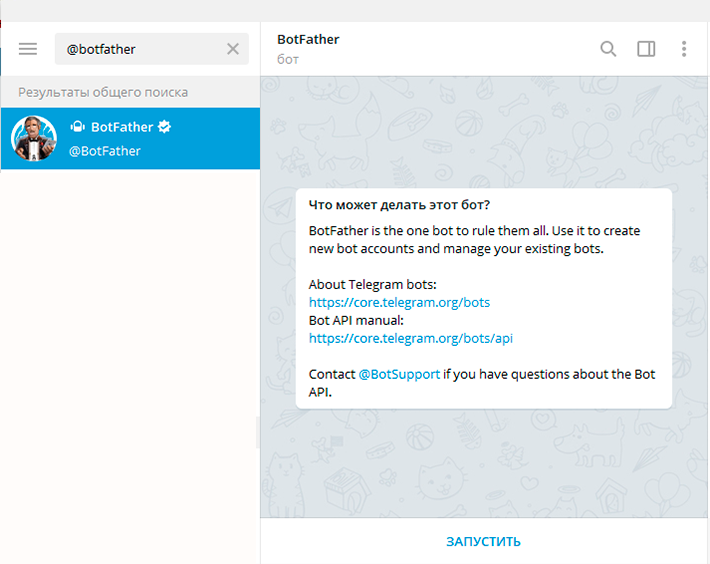 Вот что смогут делать пользователи:
Вот что смогут делать пользователи:
- настраивать подписку и отписку по определённым темам;
- выбирать частоту получения новостей;
- писать сообщения команде сайта.
HR
Специалисты по найму могут в режиме чата получать базовую информацию о кандидате — чтобы принять решение, стоит ли общаться дальше. Диалог в боте способен заменить стандартный скрининг. Ещё один сценарий использования бота — рассказать соискателям о компании:
- перечислить открытые вакансии;
- описать миссию и ценности;
- ответить на вопросы по условиям работы;
- объяснить, как попасть на собеседование;
- направить кандидатам тестовые задания.
Кафе и рестораны
Кроме очевидной функции — познакомить с меню и адресами ресторанов, — бот может предложить посетителям выиграть подарки или скидки. Геймификация хорошо работает на повышение вовлечённости и лояльности. Примеры сценариев:
- квиз по истории бренда;
- тест на знание блюд — их особенностей и истории.

Продукты из этой статьи:
Как создать чат-бота Telegram
Для создания чат-ботов Telegram с помощью SendPulse необходимо создать учетную запись. Зарегистрируйтесь бесплатно, чтобы создать до 3 чат-ботов и отправлять до 10 000 сообщений каждый месяц.
Чат-бот — это автоматизированный многофункциональный помощник, который может получать и отправлять триггерные сообщения, а с помощью SendPulse ваш бот может сохранять информацию в виде переменных для будущего использования.
Следуйте пошаговой инструкции, чтобы создать своего первого чат-бота для мессенджера Telegram или подключить существующий к SendPulse для дальнейшей настройки.
Если у вас уже есть бот, пропустите первый абзац и посмотрите следующий раздел.
Как создать нового бота для Telegram
Откройте мессенджер Telegram, войдите в свою учетную запись или создайте новую.
Шаг 1. Введите @Botfather на вкладке поиска и выберите этого бота.
Официальные боты Telegram имеют синюю галочку рядом со своим именем.
Нажмите «Старт», чтобы активировать бота BotFather.
В ответ вы получаете список команд для управления ботами.
Шаг 2 . Выберите или введите команду /newbot и отправьте ее.
Шаг 3. Выберите имя для своего бота — ваши подписчики увидят его в переписке. И выберите юзернейм для своего бота — бота можно найти по его юзернейму в поиске. Имя пользователя должно быть уникальным и заканчиваться словом «бот».
После выбора подходящего имени для вашего бота — бот создан. Вы получите сообщение со ссылкой на вашего бота t.me/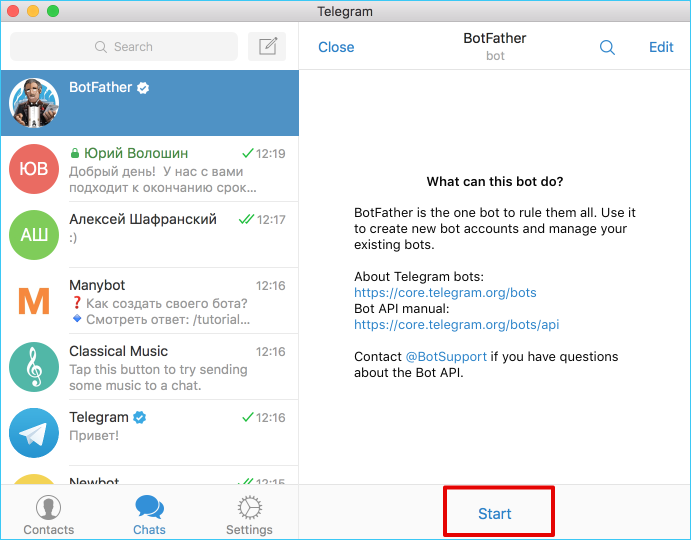
Для подключения бота к SendPulse нужен токен. Скопируйте значение вашего токена и найдите дополнительную информацию о подключении вашего бота к SendPulse в последнем разделе этой статьи.
Как найти токен для существующего бота
Шаг 1. Перейдите к боту @BotFather и отправьте команду /token .
Вы увидите кнопки со всеми созданными вами ботами.
Шаг 2. Выберите тот, для которого вам нужен токен, чтобы вы могли подключить его к Sendpulse.
Скопируйте значение токена.
Как подключить бота к SendPulse
Перейдите в раздел «Чат-боты» в личном кабинете SendPulse. Если у вас ранее не было подключено ни одного канала, нажмите Подключить .
Если вы уже подключили ботов, перейдите в раздел «Управление ботами» и нажмите Добавить бота . Вы также можете нажать «Подключиться» рядом с каналом.
В разделе «Telegram» введите свой токен от нужного бота и нажмите «Подключиться».
В следующем окне нажмите кнопку «Подписаться».
Вы будете перенаправлены в приложение Telegram, нажмите кнопку «Старт» и вы будете подписаны на своего бота.
После успешного подключения чат-бота вы получите его приветственный поток, бот появится в вашем списке ботов, и вы сможете начать создавать приветственные и триггерные потоки или массовые кампании.
Обратите внимание, существующие подписчики не импортируются в вашу аудиторию чат-бота SendPulse. После того, как вы подключите своего бота, вы сможете собирать подписчиков с помощью виджета на сайте или напрямую делиться ссылкой на своего бота t.me/
Подключите своего бота Telegram
Последнее обновление: 03.02.2023
Подключить бота Bot Framework к Telegram — Bot Service
Твиттер LinkedIn Фейсбук Электронная почта
- Статья
ПРИМЕНЯЕТСЯ К: SDK v4
Вы можете настроить своего бота для общения с людьми с помощью приложения для обмена сообщениями Telegram. В этой статье описывается, как создать бота Telegram и подключить его к вашему боту на портале Azure.
Совет
Для получения информации о том, какие функции поддерживаются на каждом канале, см. справочную статью о каналах.
Предварительные условия
- Учетная запись Azure. Если у вас его еще нет, создайте бесплатную учетную запись, прежде чем начать.
- Существующий бот опубликован в Azure.
- Устройство с установленным Telegram и учетной записью Telegram.
Создайте нового бота Telegram с помощью BotFather
Создайте бота Telegram с помощью BotFather перед подключением вашего бота к Telegram.
Начните новый разговор с BotFather.
Отправьте
/newbot, чтобы создать нового бота Telegram.

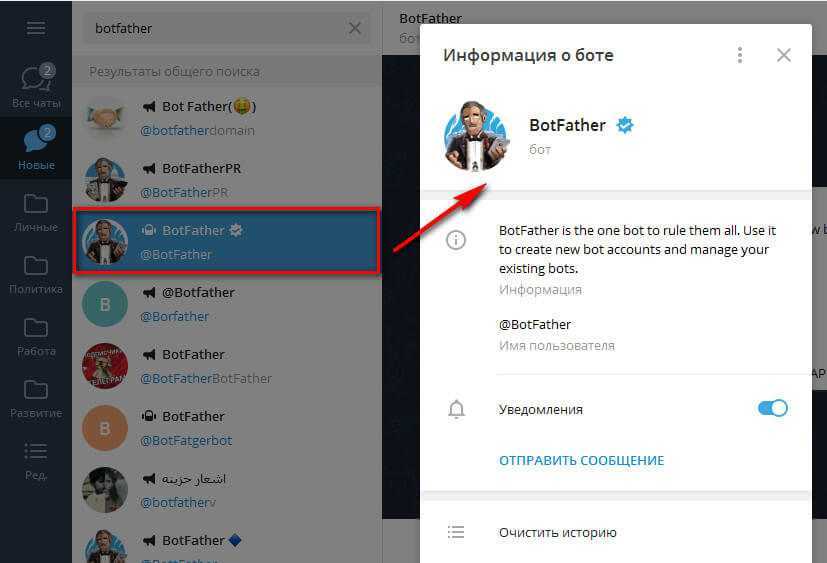 Можете использовать сценарий без изменений или подстроить его под логику вашего бизнеса: добавить и убрать любые блоки.
Можете использовать сценарий без изменений или подстроить его под логику вашего бизнеса: добавить и убрать любые блоки.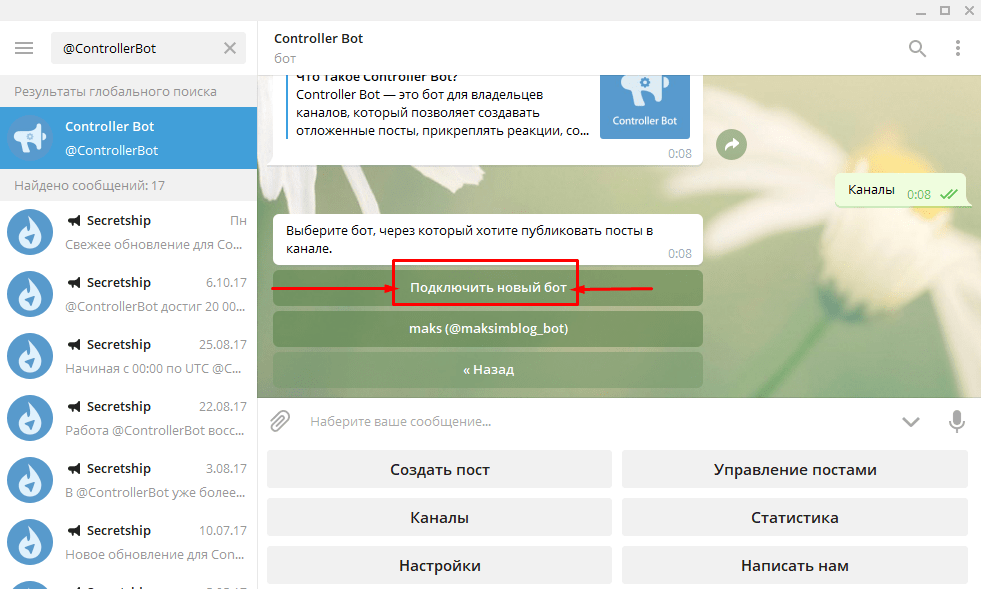 Другой пример — обновление персональных данных заказчика: из чата они передаются в CRM-систему.
Другой пример — обновление персональных данных заказчика: из чата они передаются в CRM-систему.